Réglages des détails de l’image – Samsung PS42A411C2 User Manual
Page 67
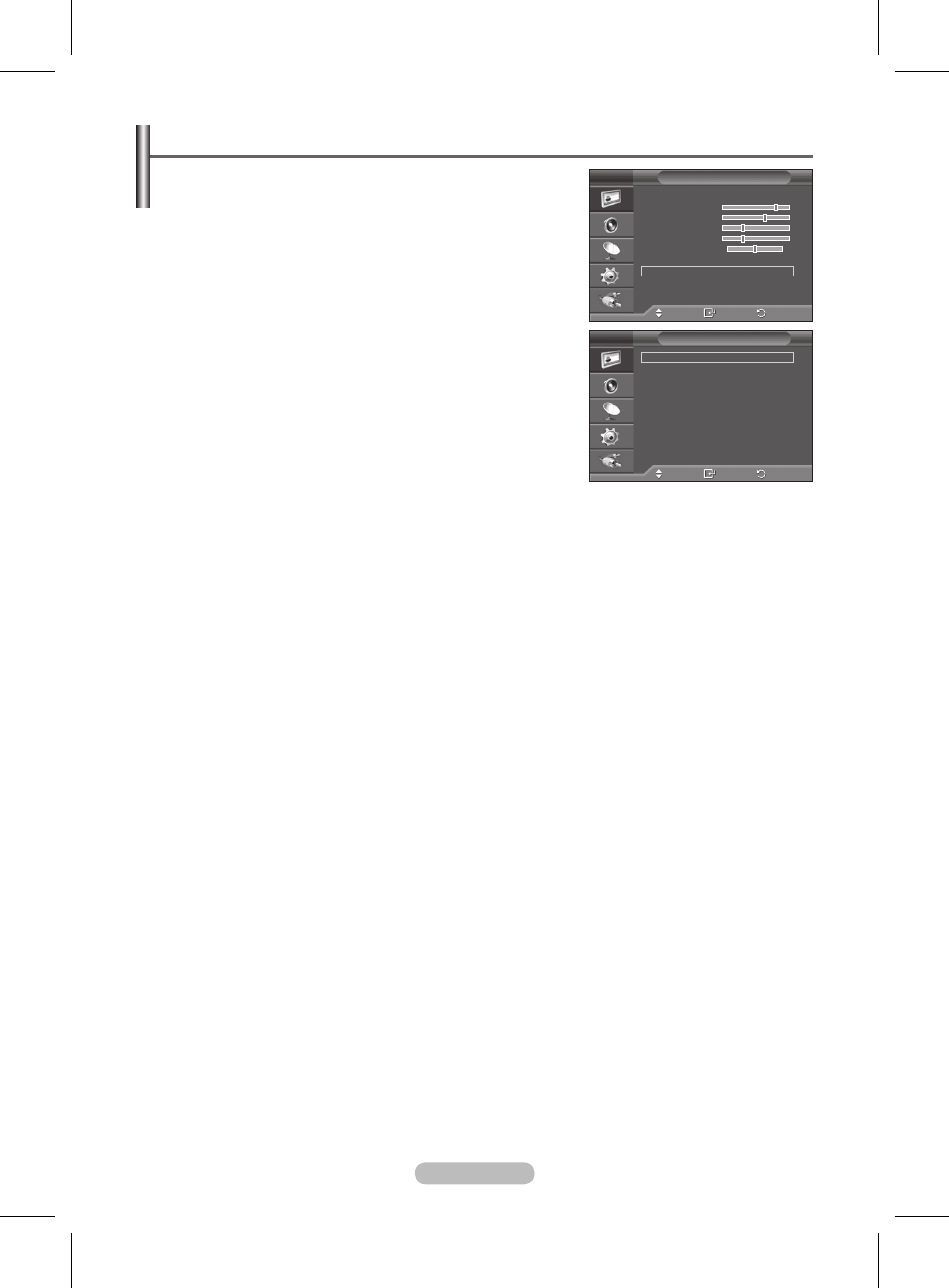
Français - 1
Réglages des détails de l’image
Vous pouvez configurer des réglages détaillés de l’image.
1 Appuyez sur le bouton MENU pour afficher le menu.
Appuyez sur le bouton ENTER pour sélectionner Image.
Appuyez sur le bouton ▲ ou ▼ pour sélectionner Réglages
des détails, puis appuyez sur le bouton ENTER.
4 Sélectionnez l’option désirée en appuyant sur le bouton ▲ ou ▼,
puis appuyez sur le bouton
ENTER.
Options disponibles:
Réglage des noirs, Contraste Dynam.,
Gamma, Balance blancs, Contrôle Couleur, Amélioration
bords, Espace de couleur
5 Lorsque vous êtes satisfait du réglage, appuyez sur le bouton
ENTER.
Appuyez sur le bouton EXIT pour quitter le menu.
➢
Lorsque le mode Image est réglé
Cinéma ou Standard, les
Réglages des détails peuvent être sélectionnés.
➢
Si la fonction
DNIe est désactivée, la fonction Réglages des
détails ne peut pas être sélectionnée si le mode Image est
réglé sur Standard.
Réglage des noirs: Arrêt/Bas/Moyen/Elevé
Vous pouvez directement choisir le niveau de noir sur l’écran pour régler la profondeur de l’écran.
Contraste Dynam.: Arrêt/Bas/Moyen/Elevé
Vous pouvez régler le contraste de l’écran pour obtenir un contraste optimal.
Gamma: - ~ +
Vous pouvez régler la luminosité moyenne des images.
Appuyez sur le bouton ◄ ou ► pour parvenir au réglage optimal.
Balance blancs: Aj. Rouge/Aj. Vert/Aj. Bleu/Regl. Rouge/Regl. vert/Regl. bleu/Réinitialiser
Vous pouvez régler la température des couleurs pour que celles-ci soient plus naturelles.
Aj. Rouge/Aj. Vert/Aj. Bleu/Regl. Rouge/Regl. vert/Regl. bleu: la modification des valeurs de
réglage permet d’actualiser l’écran que vous venez de retoucher.
Sélectionnez l’option désirée en appuyant sur le bouton ▲ ou ▼, puis appuyez sur le bouton
ENTER. Appuyez sur le bouton ◄ ou ► pour parvenir au réglage optimal.
Réinitialiser: La balance des blancs réglée précédemment est ramenée à sa valeur par défaut.
Contrôle Couleur: Rose/Vert/Bleu/Blanc/Réinitialiser
Ces réglages peuvent être effectués en fonction de vos préférences personnelles.
Rose/Vert/Bleu/Blanc: la modification des valeurs de réglage permet d’actualiser l’écran que vous
venez de retoucher.
Sélectionnez l’option désirée en appuyant sur le bouton ▲ ou ▼, puis appuyez sur le bouton
ENTER. Appuyez sur le bouton ◄ ou ► pour parvenir au réglage optimal.
Réinitialiser: Les couleurs mises au point précédemment sont ramenées à leurs valeurs par défaut.
Amélioration bords: Marche/Arrêt
Vous pouvez faire ressortir la bordure des objets.
Espace de couleur: Auto./Large
Vous pouvez régler l’espace de reproduction de couleur pour le signal d’entrée sur Auto. ou Large.
Déplacer
Entrer
Retour
Mode
:
Cinéma
Contraste
0
Luminosité
5
Netteté
5
Couleur
5
Teinte
V 50 R 50
Nuance Coul.
:
Chaude
Réglages des détails
Plus
Image
T V
Déplacer
Entrer
Retour
Réglage des noirs :
Arrêt
Contraste Dynam. :
Bas
Gamma
:
0
Balance blancs
Contrôle Couleur
Amélioration bords :
Arrêt
Espace de couleur :
Large
Réglages des détails
T V
BN68-01744A-00Fre.indd 19
2008-8-13 15:35:47
